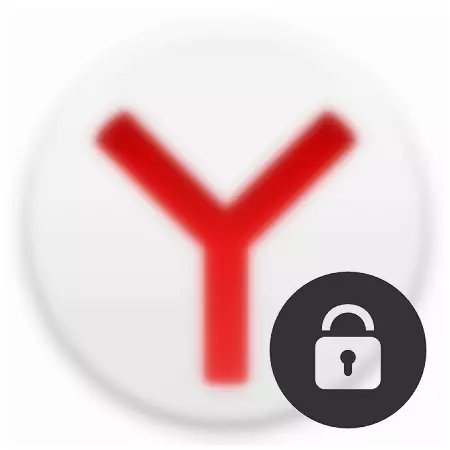
Le navigateur pour beaucoup d'entre nous est le lieu où des informations importantes nous sont conservées: des mots de passe, l'autorisation de différents sites, l'historique des sites visités, etc. Ainsi, chaque personne qui se trouve à un ordinateur sous votre compte peut facilement regarder des informations personnelles, en place. au numéro de carte de crédit (si la fonction automatique complète des champs est activée) et la correspondance sur les réseaux sociaux.
Si vous ne souhaitez pas mettre un mot de passe pour un compte, vous pouvez toujours mettre un mot de passe à un programme spécifique. Malheureusement, dans Yandex.Browser, il n'y a aucune fonction d'installation du mot de passe, qui est très facilement résolue en installant le bloc-bloquant.
Comment mettre un mot de passe sur Yandex.bauzer
Un moyen simple et rapide de "passer à travers" le navigateur consiste à installer une expansion du navigateur. Un programme miniature intégré à Yandex.Browser protégera de manière fiable l'utilisateur des yeux curieux. Nous voulons parler d'un tel add-on comme LockPW. Fonctionnons comment l'installer et la configurer à partir de maintenant sur notre navigateur est protégée.Installation de LockPW.
Puisque Yandex Browser prend en charge le réglage des extensions de Google WebStore, nous allons l'installer à partir de là. Voici un lien vers cette expansion.
Cliquez sur le bouton " Installer»:
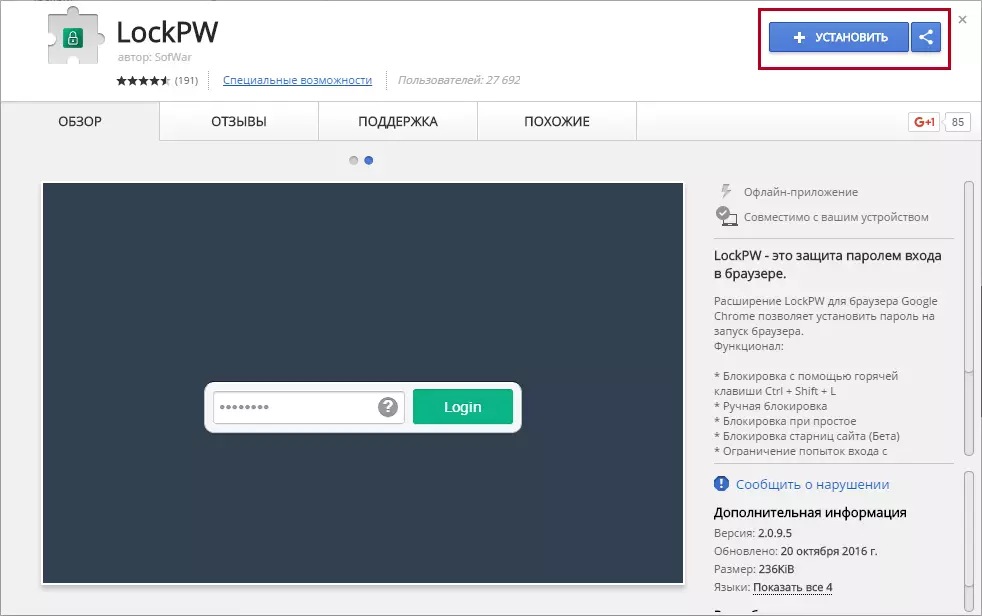
Dans la fenêtre qui s'ouvre, cliquez sur " Installer l'extension»:
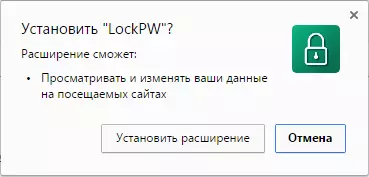
Après une installation réussie, vous trouverez un onglet avec des paramètres d'extension.
Réglage et travail LockPW
Remarque, personnaliser l'extension doit d'abord, sinon cela ne fonctionnera tout simplement pas. Cela ressemblera à une fenêtre avec des paramètres immédiatement après l'installation de l'expansion:
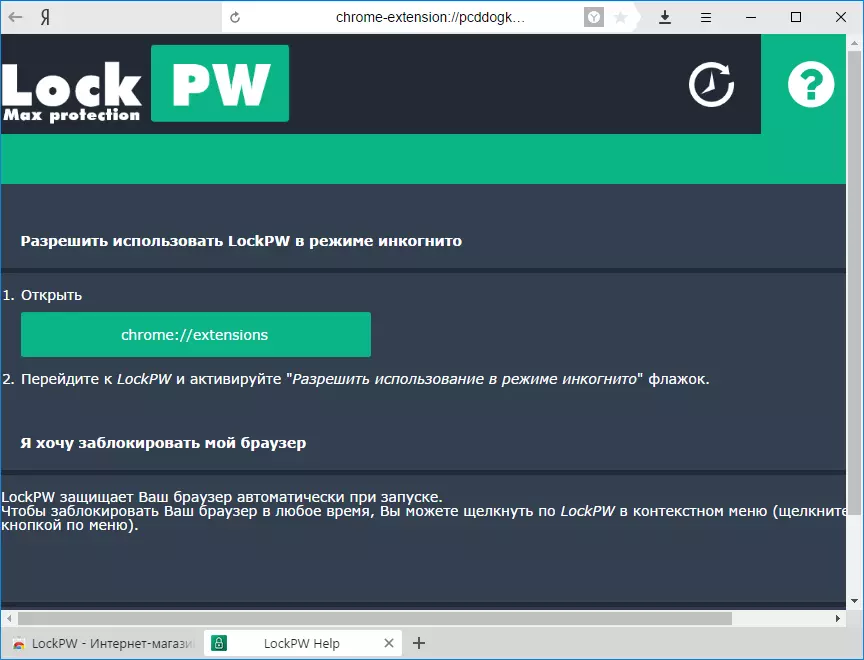
Ici, vous trouverez l'instruction comment activer l'extension dans le mode Incognito. Cela est nécessaire pour que l'autre utilisateur ne puisse pas contourner le blocage en ouvrant le navigateur en mode Incognito. Par défaut, aucune extension n'est lancée dans ce mode. Vous devez donc activer le verrouillage manuellement.
En savoir plus: Mode Incognito à Yandex.Browser: Qu'est-ce que c'est, comment activer et désactiver
Voici une instruction plus pratique dans les captures d'écran pour permettre l'expansion en mode Incognito:
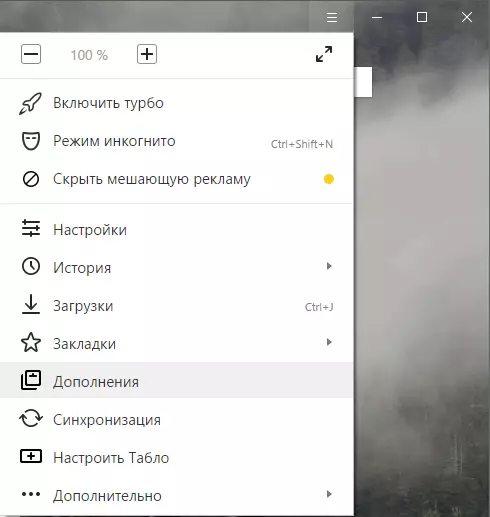
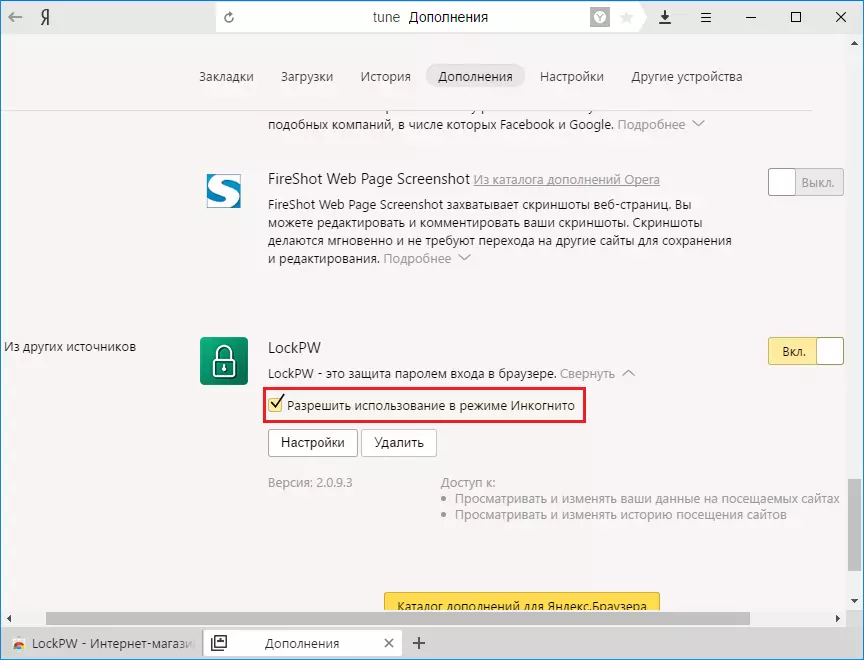
Après avoir activé cette fonction, la fenêtre avec les paramètres se fermera et il est nécessaire de l'appeler manuellement.
Cela peut être fait en cliquant sur le " Paramètres»:
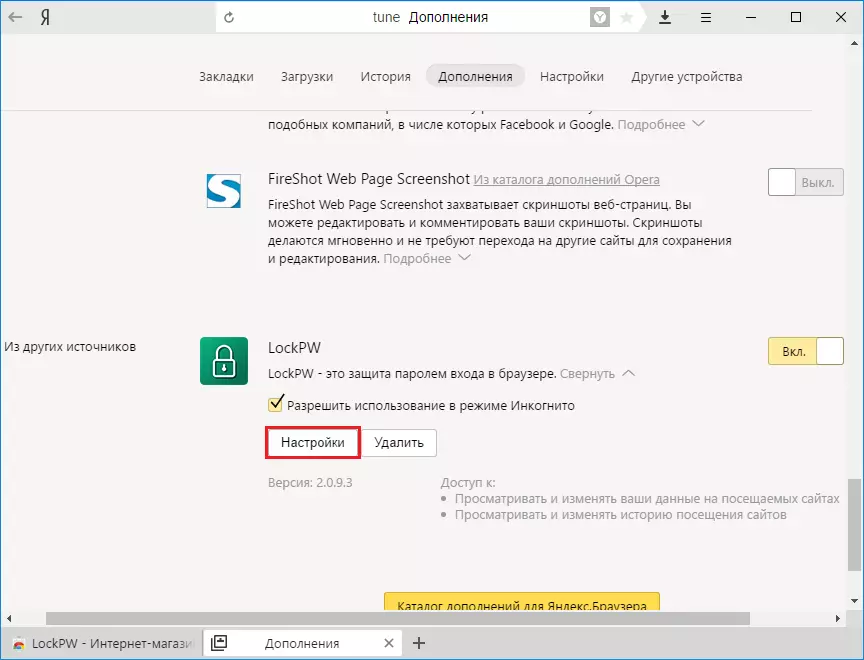
Cette fois, les paramètres vont déjà ressembler à ceci:

Alors, comment configurer l'expansion? Passons à cela en définissant les paramètres dont vous avez besoin:
- Blocage automatique - Le navigateur est bloqué après un certain nombre de minutes (le temps est défini par l'utilisateur). La fonction est facultative, mais utile;
- Aide développeur - Très probablement, la publicité sera affichée lors du blocage. Allumer ou laisser votre discrétion éteint;
- Entrée de journalisation - L'entrée se connectera-t-elle dans le navigateur? Utile si vous voulez vérifier si une personne ne vient pas sous votre mot de passe;
- Pressage rapide - lorsque vous appuyez sur CTRL + Maj + L, le navigateur sera bloqué;
- Mode sans échec - La fonction activée protégera le processus LockPW de la réalisation de divers répartiteurs de tâches. En outre, le navigateur fermera immédiatement, si l'utilisateur tente de lancer une autre copie du navigateur au moment où le navigateur est bloqué;
- Restriction du nombre de tentatives d'entrée - Définissez le nombre de tentatives, lorsqu'une action est dépassée, l'utilisateur sélectionné: Le navigateur fermera / efface l'histoire / ouvrira un nouveau profil en mode Incognito.
Rappelez-vous que dans les navigateurs sur le moteur du chrome, y compris Yandex.Browser, chaque onglet et chaque extension est un processus de course distinct.
Si vous choisissez le démarrage du navigateur dans le mode Incognito, désactivez l'opération d'extension dans ce mode.
Une fois les paramètres des paramètres, vous pouvez proposer le mot de passe souhaité. Pour ne pas l'oublier, vous pouvez enregistrer un conseil de mot de passe.
Essayons de définir le mot de passe et de démarrer le navigateur:
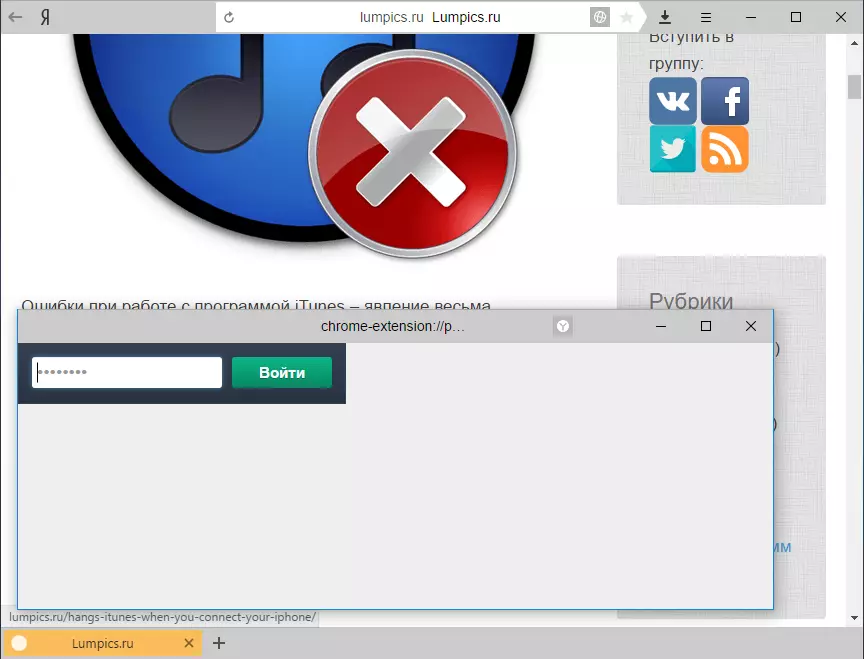
L'extension ne permet pas de travailler avec la page en cours, d'ouvrir d'autres pages, d'entrer les paramètres du navigateur et, en général, de toutes les autres actions. Il vaut la peine d'essayer de le fermer ou de faire quelque chose en plus d'entrer le mot de passe - le navigateur se ferme immédiatement.
Malheureusement, pas dépourvu de lockpw et de minus. Comme lors de l'ouverture du navigateur, les onglets sont chargés avec des ajouts, un autre utilisateur sera toujours en mesure de voir l'onglet resté ouvert. Cela est pertinent si vous avez ce paramètre dans le navigateur:
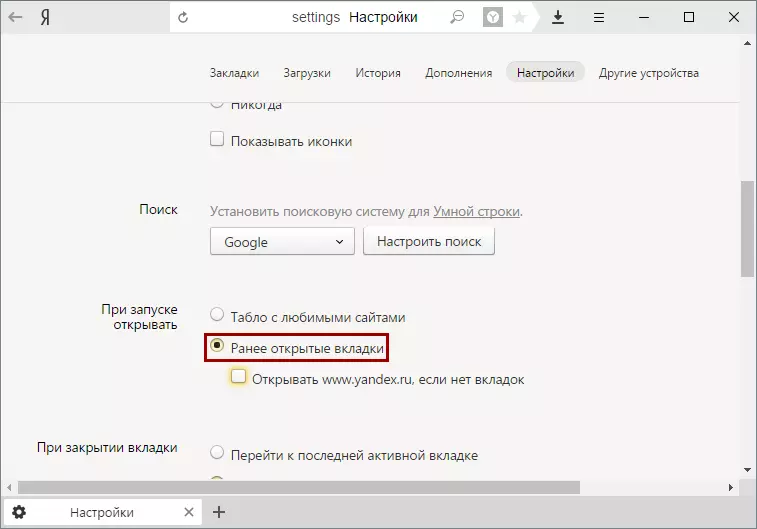
Pour corriger cet inconvénient, vous pouvez modifier le paramètre susmentionné sur le lancement de Tablo lorsque vous ouvrez le navigateur ou fermer le navigateur, ouvrant l'onglet neutre, par exemple, un moteur de recherche.
C'est ainsi que ressemble le moyen le plus simple de verrouiller Yandex.Bauser. Par ceci, vous pouvez protéger le navigateur des vues non désirées et sécuriser les données importantes pour vous.
